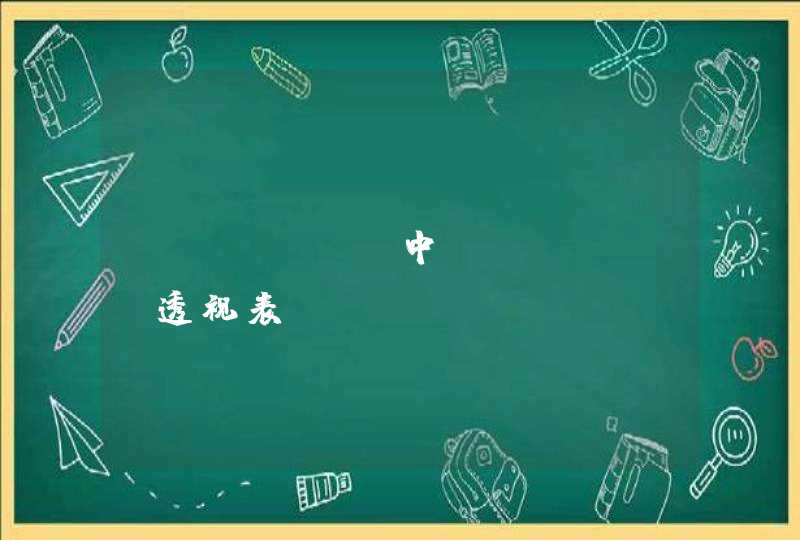电脑语音对方听不到声音是如下的问题:
一、未启用麦克风
笔记本电脑与台式电脑不同的地方在于,笔记本电脑不需要额外配置麦克风设备,电脑机身自带麦克风,只要驱动安装正确、设备没有损坏,就可以正常使用,但笔记本电脑还比台式电脑多了个麦克风开关,以华硕笔记本电脑为例,按下键盘上的“Fn+F4”就可以开启麦克风权限。
二、输入设备错误
如果打开麦克风的开关以后,麦克风仍然不好使,可以查看下输入设备设置,首先按“Win+X”呼出菜单,选择“设置”。点击进入“设置”,再选择“系统”选项。
进入“系统”选项后,再点击“声音”,再弹出的界面里找到“输入”,切换对应的麦克风输入设备,如果设置正确,下方的测试麦克风音量会有波动。之后再与对方语音或视频时,就有声音了。
三、通话软件设置
除了上述两种系统情况之外,还有一种情况是通话软件设置错误导致的,以常用的“微信”为例。
如果通话过程中选择了“静音”,那么在接通之后,哪怕自己说话,对方也是无法听见的,必须将其打开才可以。
电脑qq语音没有声音解决方法一 很多时候,这种情况都是由于QQ软件设置问题导致的,主要是语音视频设置的声音输入、输出设置不正确。具体操作如下: 先选择要聊天的对象,在弹出的聊天对话框中选择视频设置 在弹出的语音视频对话框中,选择“语音”页签,如果声音输入和声音输出为下图所示的windows默认设备,那就恭喜你,听不见你声音的问题就要解决 如果声音输入和声音输出均是windows默认设备,请展开下拉列表框,请分别选择您的声卡对应的输入和输出设备,当然也要注意下调节mic的音量和音箱、听筒的音量,保存退出,估计对方就可以听见您动听的声音 上面都完成了,能听见声音了没,不行的话,再改个设置看看,将MIC麦克风的模式改为省资源模式看看。 电脑qq语音没有声音解决方法二 1.首先保证你的麦克风(耳机)接电脑的输入输出端100%正确,别接错了,接错了,做什么都没用。(电脑的绿色端是声音输出的即播放音乐的,电脑的粉红色端是声音输入的即用来录音的) 2.(1)右击桌面“我的电脑”--属性--硬件--设置管理器--声音视频和游戏控制器--这个项下面如果没有AC97或HighDefinition或其他长串的英文,或者存在黄色的问号。 (2)点击桌面左下角开始--控制面板--声音和音频设备--里面的所有设置都是灰色的,即是不可以用的。如果存在以上两种情况的任一种,这时你直接下载“驱动精灵”软件,安装好它后,双击打开--驱动更新--勾选“声音视频和游戏控制器”--开始更新--更新完毕后重启电脑。 3.如果桌面右下角没有小喇叭,开始--控制面板--声音和音频设备--勾选上“将音量图标放入任务栏”--确定。 4.点击桌面右下角小喇叭--选项--属性--所有选项打上勾勾点击“确定”,这时你会看到一条长长的窗口,还有很多还未显示,拉动下面的滚动条你就会看到,保证所有的“静音”都没有选上,并把所有的音量条拉到中间。选项--属性--录音--所有选项打上勾勾点击“确定”,并把所有的音量条拉到中间。 5.确保你的麦克风(耳机)是正确地插在主机箱前面,如果你主机箱后面插有音箱,请关掉音箱,但音箱的线可以不用拔。单击桌面左下角“开始”--控制面板--看到有“Realtek高清晰音频配置”(如果你没有请你直接看第6步)--“混频器”栏的左下方X工具里勾选上“启动多路录音”--“音频I/O”栏右上方X工具里勾选上“禁止前端面板插孔检测”--这时“混频器”的右下方多了一个Micinatfrontpanel(Pink),确保当前选用它--在混频器左上方X工具里不要勾选“启用多源回放”,然后点击Ok。点击桌面左下角开始--控制面板--声音和音频设备--“音频”栏--“录音”选用Micinatfrontpanel(Pink),保证“仅使用默认设备”前面没有打勾,点击“应用”--“语声”栏--“录音”选用Micinatfrontpanel(Pink),点击“确定”。点击桌面右下角小喇叭--选项--属性--在“混音器”中选Micinatfrontpanel(Pink)--下面的所有选项勾选上,点击“确定”,并把所有的音量条拉到中间。如果你可以做完这一步,应该可以了。 6.右击桌面“我的电脑”--属性--硬件--设置管理器--声音视频和游戏控制器--这个项下面如果有RealtekAC97Audio(如果你没有你不用做):点击桌面左下角开始--控制面板--声音和音频设备--“音频”栏--“声音播放”和“录音”选用RealtekAC97Audio,保证“仅使用默认设备”前面没有打勾,点击“应用”--“语声”栏--“声音播放”和“录音”选用RealtekAC97Audio点击“确定”。点击桌面右下角小喇叭--选项--属性--在“混音器”中选RealtekAC97Audio,点击“播放”--下面的所有选项都要勾选上,点击“确定”,并把所有的音量条拉到中间。这时会自动退出,你会看到一条长长的窗口,还有很多还未显示,拉动下面的滚动条你就会看到,保证所有的“静音”都没有选上,并把所有的音量条拉到中间。选项--属性--在“混音器”中选RealtekAC97Audio,点击“录音”--下面的所有选项都要勾选上,点击“确定”,并把所有的音量条拉到中间。 7.在屏幕右下角有一个声音管理器,单机把它打开,然后点第3个控制区-喇叭组态,右侧插孔切换有3个选向可供选择,第3向有(麦克风)和(中央/重低音输出)可以互相切换,看看是否切换到了麦克风,如果没有的话.把它切换过来就可以了.因为不切换过来麦克风就没有声音.切换到麦克风状态就会有声音了。主要症状QQ视频、语音或者网络K歌的时候,麦克风没有声音
可能原因
1. 插口接触不良
2. 声卡损坏
3. 音量图标麦克风静音
4. QQ视频麦克风设置静音
5. 麦克风硬件损坏
解决方案XP | WIN7
方案一:替换麦克风接口
1. 尝试插拔当前接口避免因为接触不良导致没有声音:
2. 当主机前面的接口无效时,可以使用主机后面的接口:
方案二:重装声卡驱动
1. 打开【电脑管家】→【软件管理】:
2. 输入【驱动人生】→点击【下载】:
3. 扫描驱动:
4. 点击【推荐驱动】,勾选【声卡】,右键【手动安装驱动】:
5. 正在安装:
6. 安装完成:
方案三:设置麦克风音量
1. 右键点击音量图标→选择【打开音量控制(O)】
2. 点击【选项(P)】→【属性(R)】:
3. 勾选【麦克风音量】→【确定】:
4. 将音量调到上面,不勾选【静音(M)】:
方案四:调整音频软件设置
1. 以QQ语音为例,点击语音图标→【语音设置】:
2. 将语音调至最大→点击【确定】:
方案五:麦克风设备损坏
做完以上操作如果还是没有声音,可能是麦克风损坏,可以换一个麦克风设备来尝试